AWS Entity Resolution Integration Guide
AWS Entity Resolution は、Amazon Web Services が提供する ID ソリューションプロダクトで、AWS の顧客が UID2 フレームワークとインテグレーションすることを可能にします。このインテグレーションにより、UID2 Operator を直接呼び出したり、機密性の高いクライアント ID や秘密鍵の値を扱ったりすることなく、安全かつシームレスに UID2 を生成することができます。
このサービスは、DII (メールアドレスまたは電話番号) を raw UID2 に迅速かつ安全にマッピングすることができます。
現在 UID2 エコシステムに参加していない場合は、Request Access to UID2 にアクセスしてください。
AWS Entity Resolution を使用して UID2 とインテグレーションに関するビデオプレゼンテーションとデモは、YouTube の Getting Started with AWS Entity Resolution Integration with Unified ID 2.0 を参照してください。
広告主とデータプロバイダー向けのすべてのインテグレーションオプションと手順の概要は、Advertiser/Data Provider Integration Overview を参照してください。
Functionality
次の表は、AWS Entity Resolution インテグレーションで利用可能な機能をまとめたものです。
| Encrypt Raw UID2 to UID2 Token | Decrypt UID2 Token to Raw UID2 | Generate UID2 Token from DII | Refresh UID2 Token | Map DII to Raw UID2s |
|---|---|---|---|---|
| No | No | No | No | Yes |
Integration Summary
次の表は、AWS Entity Resolution を使用して UID2 とインテグレーションする手順をまとめたものです。
| Step/Link | Details |
|---|---|
| Initial Setup Steps | UID2 アカウント、AWS アカウントを作成し、リンクします: |
| Configure AWS Account | IAM ユーザー、データテーブル、データのスキーママッピングを設定します。 |
| Create a Matching Workflow | 入力場所、適用するマッチング手法、出力場所など、データをマッチングするためのワークフローを作成します。 |
| Run the Matching Workflow | 入力データを処理して raw UID2 を生成します。 |
Workflow Diagram
以下の図は、サービスへの登録から設定ステップを経て raw UID2 を受け取るまでの、エンドツーエンドの UID2 プロセスを示しています。
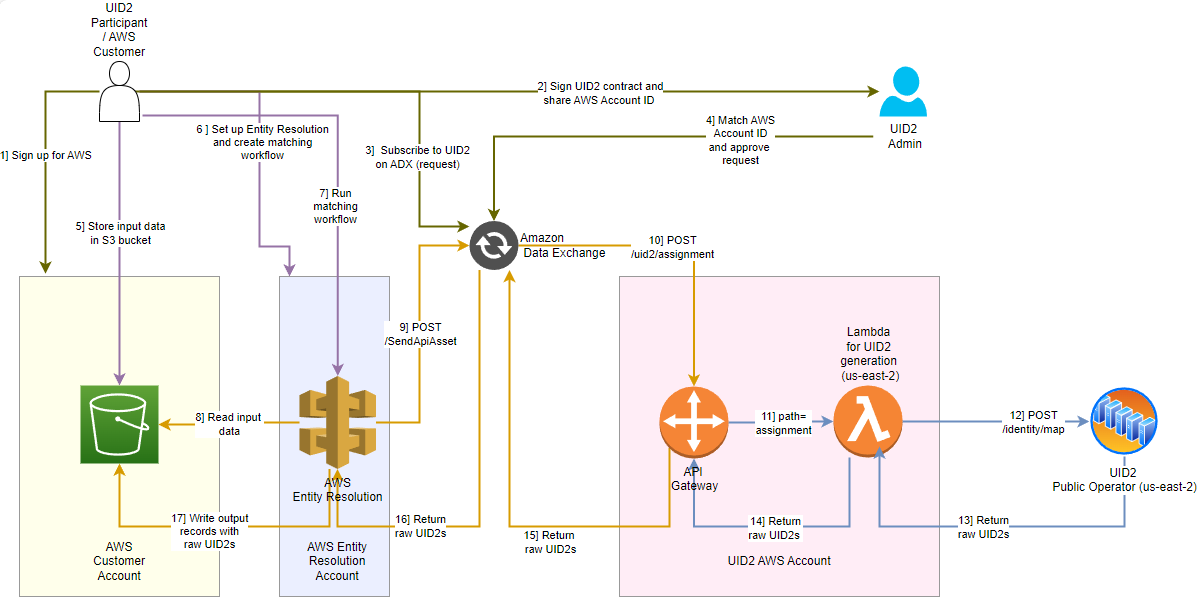
次の表は、図に示されたステップを示しています。
| Step | Actor | Action |
|---|---|---|
| 1 | Participant | AWS に登録します。 |
| 2 | Participant | UID2 の契約を締結し、UID2 連絡先と AWS アカウント ID を共有します。 |
| 3 | Participant | Amazon Data Exchange の UID2 をサブスクライブします。 |
| 4 | UID2 Administrator | Step 2 で提供された AWS アカウント ID と、Step 3 で受信したサインアップリクエストを照合し、リクエストを承認します。 |
| 5 | Participant | 入力データを Amazon S3 バケットに格納します。 |
| 6 | Participant | Entity Resolution を設定し、マッチングワークフローを作成します。 |
| 7 | Participant | マ��ッチングワークフローを実行します。 |
| 8 | AWS Entity Resolution | S3バケットから入力データを読み込みます。 |
| 9 | AWS Entity Resolution | 入力データを POST /SendApiAsset を使って Amazon Data Exchange に送信します。 |
| 10 | Amazon Data Exchange | POST /uid2/assignment を用いて API Gateway にデータを送信します。 |
| 11 | API Gateway | path=assignment を使って Lambda にデータを送ります。 |
| 12 | Lambda for UID2 generation | UID2 Public Operator にデータを送り、POST /identity/map を使用して raw UID2 に変換します。 |
| 13 | UID2 Public Operator | raw UID2 を API Gateway に返します。 |
| 14 | Lambda for UID2 generation | raw UID2 を API Gateway に返します。 |
| 15 | API Gateway | raw UID2 を Amazon Data Exchange に返します。 |
| 16 | Amazon Data Exchange | raw UID2 を AWS Entity Resolution に返します。 |
| 17 | AWS Entity Resolution | raw UID2 を含む出力レコードを S3 バケットに書き込みます。 |
Initial Setup Steps
以下は、AWS Entity Resolution で UID2 インテグレーションを設定するための初期手順です:
Create AWS Account
AWS アカウントにサインアップするか、既存のアカウントを使用します。
詳細は AWS ドキュメントの Getting started: Are you a first time AWS user? を参照してください。
Create UID2 Account
UID2 の連絡先に、あなたを UID2 参加者として登録するよう依頼します。依頼先がかわからない場合は、連絡先情報 を参照してください。
UID2 の連絡先に、Entity Resolution での UID2 インテグレーションに使用する AWS アカウント ID を送信してください。
Subscribe to UID2 on AWS Data Exchange
AWS Data Exchange の Unified ID 2.0 Identity Resolution ページにアクセスし、Continue to Subscribe. をクリックします。

加入リクエストを受け取ると、UID2 チームは以下を行います:
- サブスクリプションのリクエストを確認します。
- リクエストを Create UID2 Account で送信した AWS アカウント ID と照合します。
- リクエストを承認します。
Configure AWS Account
UID2 の参加者は AWS の S3 バケットにデータを保存し、AWS Entity Resolution とインテグレーションします。AWS アカウントを作成したら(Create AWS Account を参照してください。)、基本的な手順は以下の通りです。
詳細な手順は、AWSドキュメントの Setting up AWS Entity Resolution を参照してください。
-
AWS Entity Resolution では、各入力データテーブルには、消費者識別子を持つソースレコードが含まれます。UID2 では、識別子はメールアドレスまたは電話番号のいずれかになりますが、各レコードの識別子は 1 つだけでなければなりません。識別子は、提供された他のソースレコードと照合することができます。各レコードには、Step 4 で作成したスキーママッピングの主キーとして定義されている固有 ID が必要です。以下の手順に従ってください:
- 入力データテーブルをサポートされているデータ形式で保存します。
- 入力データテーブルを Amazon S3 にアップロードします。
- AWS Glue テーブルを作成します。
-
コンソールユーザーの IAM ロールを作成します。
-
AWS Entity Resolution のワークフロージョブロールを作成します。
-
データのスキーマ��マッピングを作成します: AWS ドキュメントの Creating a schema mapping を参照してください。
Create a Matching Workflow
最初のアカウント作成とセットアップが完了したら、次のステップはデータのマッチングワークフローを作成することです。
以下のステップは、AWS Entity Resolution ユーザーインターフェースで行うアクションの概要です。詳細と手順は、AWS Entity Resolution ドキュメントの Creating a matching workflow with UID 2.0 を参照してください。
UID2 は、UID2 生成�のためにメールアドレスまたは電話番号のいずれかをサポートします。しかし、AWS Entity Resolution では、スキーママッピングに両方の値が存在する場合、ワークフローはメールアドレスを使用し、電話番号はパススルーフィールドとして扱います。もしデータにメールアドレスと電話番号が混在している場合、最適な方法は、スキーママッピングを別々にして、それぞれ別のワークフローを作成することです。このシナリオでは、以下のステップを2回行います—1つはメールアドレス用のワークフロー、もう1つは電話番号用のワークフローを作成します。
マッチングワークフローを作成するには、まず AWS Management コンソールにサインインし、AWS Entity Resolution ページを開き、Workflows > Matching workflows > Create matching workflow を選択します。次に、マッチングワークフローの以下のステップを完了します。
-
一致するワークフローについて、以下の詳細を指定します:
-
Name: この値は必須です。短く、わかりやすく、直感的な名前を推奨します。たとえば、会社名を指定する場合:
CompanyName_UID2_Daily_Matching。 -
Description: マッチングワークフローの説明(オプション)。
-
Data input: AWS のデータソース。ドロップダウンリストから、AWS Glue データベース、AWS Glue テーブル、スキーママッピングの順に選択します。データ入力は複数指定できます。以下の例では、メールアドレスのみを指定しています:
UniqueId Name Email Date of Birth 0001 Test 1 test1@uidapi.com 1/1/90 0002 Test 2 test2@gmail.com 1/2/78 注記1レコードにつき、メールアドレスまたは電話番号フィールドは 1 つだけです。メールアドレスが存在する場合、電話番号はパススルーとして扱われます。電話番号を処理するには、別のワークフローを作成してください。詳細はこのセクションの前を参照してください。
-
Service access: Entity Resolution に、指定されたデータにアクセスし、AWS Glue でデータを呼び出し、AWS Data Exchange を呼び出す権限を付与します。新しいサービスロールを作成して、必要なすべての権限を持つ新しいロールを作成することを強く勧めす。既存のサービスロールを使用する場合は、AWS Data Exchange を呼び出す権限を追加してください:
{
"Version": "2012-10-17",
"Statement": [
{
"Effect": "Allow",
"Sid": "DataExchangePermissions",
"Action": "dataexchange:SendApiAsset",
"Resource": [
"<Asset ARN>"
]
}
]
}Asset ARN は、AWS Data Exchange コンソールの "AWS Data Exchange" > "Entitled data" > "Unified ID 2.0 Identity Resolution" > "Data set: UnifiedID-2.0" > "Revision: Date" > "Asset: venice-api-gateway-prod" で確認できます。
-
Decryption Key: 入力データが暗号化されている場合、AWS Key Management Service (KMS) キーを指定する必要があります。
-
-
マッチング技術を選びます:
-
Matching methodで、Partner services オプションを選択します。
-
次に、Partner services で、Unified ID2.0 を選択します。
-
Next をクリックします。
先のステップ、Subscribe to UID2 on AWS Data Exchange を完了していれば、Approved のメッセージが表示されます。
-
-
データの出力先を定義します:
-
Data Output Destination には、出力データに使用する S3 バケットの URI を指定します。データフォーマットを選択します: Normalized または Original を選択します。
Normalizedがデフォルトで、データ入力はマッチングの前に正規化されます。データは、デフォルトでは AWS が所有し管理するキーで暗号化されます。別のキーを指定するには、暗号化設定をカスタマイズしてください。
-
次の例に示すように、出力から除外したい入力フィールドと、出力データでハッシュ化したいフィールドを選択します。
UniqueId Name Email Date of Birth UID2_identifier UID2_advertising_id UID2_bucket_id 0001 Test 1 test1@uidapi.com 1/1/90 test1@uidapi.com Q4A5ZBuBCYfuV3Wd8Fdsx2+i33v7jyFcQbcMG/LH4eM= ad1ANEmVZ 0002 Test 2 test2@gmail.com 1/2/78 test2@gmail.com kds8hgBuBCYfuV3Wd8Fdsx2+i33v7jyFcQbcMG/jgksuh= kd9ANE98d
-
Review and Create: マッチングワークフローのすべての詳細を確認します。値に問題がなければ、Create をクリックします。
一致するワークフローが作成され、確認メッセージが表示されます。
Run the Matching Workflow
以下の手順に従って、マッチングワークフローを実行し、結果を表示します。
詳細は AWS Entity Resolution ドキュメントの Running and managing matching workflows を参照してください。
-
AWS Management コンソールにサインインし、AWS Entity Resolution ページを開き、Workflows > Matching workflows を選択します。
-
実行したいワークフローを選択します。
-
Matching workflows の詳細ページで、右上にある Run を選択します。
マッチングワークフローが実行されます。完了すると、Completed というステータスメッセージが表示されます。
-
結果を表示するには、Data 出力タブに移動し、Amazon S3 の場所を選択します。